
- ITガジェット
- 149
- 20
- 192
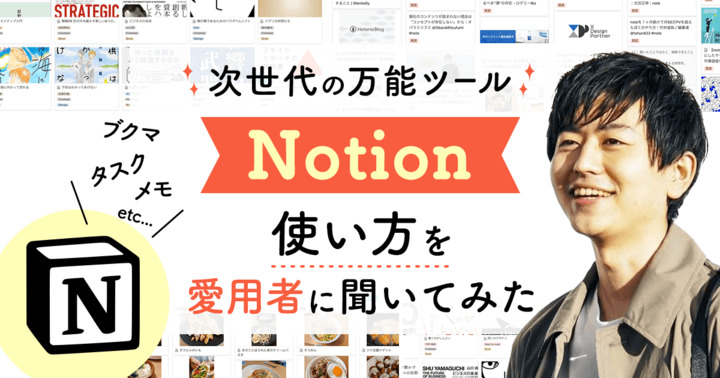
メモ帳やToDoリスト、ブックマークなど、さまざまなツールがある現在。用途に応じて複数のツールを使い分けている人も多いでしょう。一方その際に直面するのが、「ツールの種類が多すぎて、管理が大変」という課題です。
そんな課題を解決してくれるかもしれないのが、今回ご紹介する「Notion(ノーション)」。さまざまなニーズに応じて自由にページを作成でき、情報を一元管理できるツールです。その便利さから個人はもちろん、サントリーやサイバーエージェントなど多くの企業でも導入が進んでいます。
こうした多機能性・カスタマイズの自由度が魅力のNotionですが、「用途の幅が広すぎて、上手く使いこなせない」という声があるのも事実。
そこで今回は、Notion愛用者として情報発信をしている森園凌成(もりぞの・りょうせい)さんに取材。Notionの基本的な機能や魅力、仕事・私生活における活用法、初心者が使いこなすためのポイントについて、教えていただきました。
2021年10月に日本語ベータ版がリリースされたことをきっかけに、より注目を浴びているNotion。その魅力は「とにかく情報を一元管理でき、ツールを行ったり来たりする手間が省ける」点だと、森園さんは言います。
「これまで多くのツールは、ブックマークやToDoリストなど、特定の機能に特化していました。そのため、情報を『まとめる』ことはできても、各ツールで集めた情報をつなげて、活用(共有)するところまでは踏み込みづらかったんです。
一方、Notionはメモからブックマーク、ToDoリスト、スプレッドシート、ガントチャート、カレンダーまで幅広い機能が入っています。そのためツールを使い分けなくても済み、『まとめる→つなげる→活用する』がこれ1つで完結するんです」
「また、Notionはデフォルトのテンプレートが充実しており、自分に合わせたページがすぐに作れます。検索機能も優れているため、欲しい情報をすぐに取り出せるのもポイントですね。
しかも、これだけ高機能なのに、ほとんどの機能が無料で使えるんです。はじめのハードルさえ乗り越えれば、仕事はもちろん、学校や趣味など生活のあらゆる場面で活用できますよ」
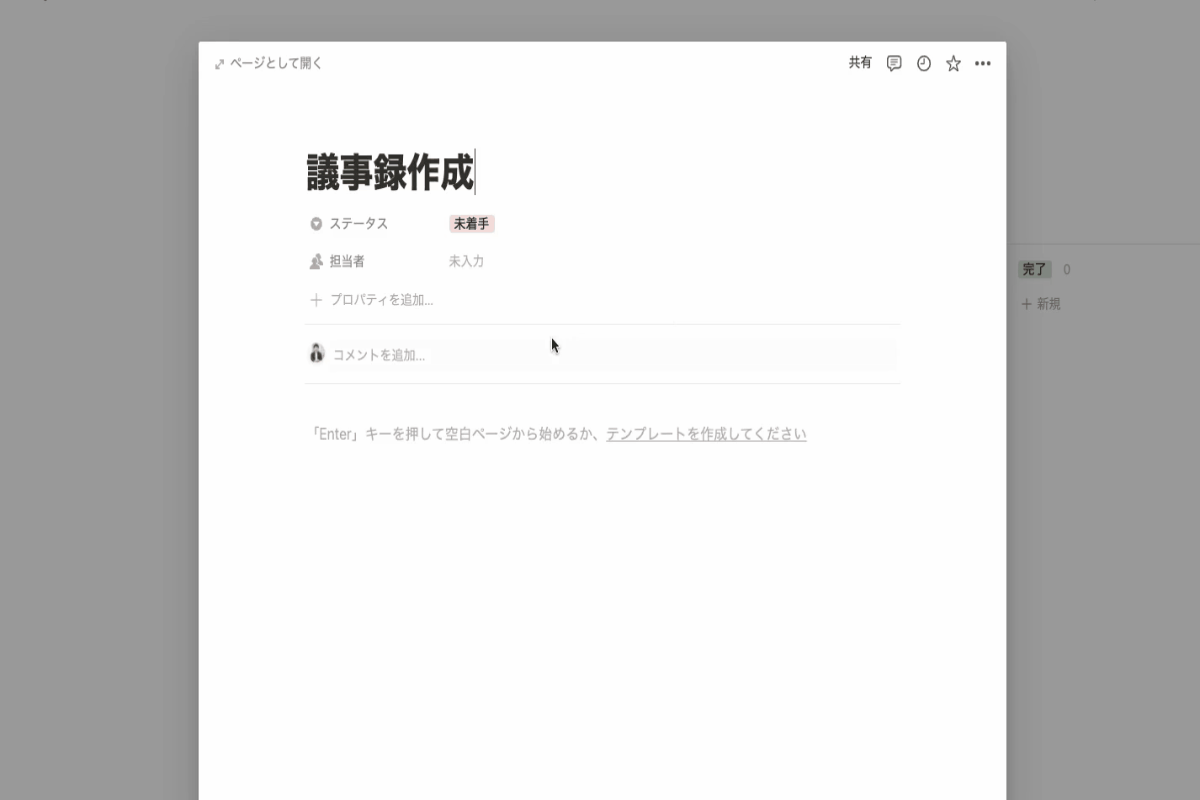
これに加え、さまざまなユーザーが自作のテンプレートを公開しており、ワンクリックで簡単に複製ができます。中でも、森園さんのおすすめは日本語情報サイト「Npedia 」。「タスク管理」や「議事録」といったビジネス用途だけでなく、「肉まん管理」や「カラオケ接待」などのユニークな用途のテンプレートが無料で配布されています。
では、愛用者である森園さんは、普段どのようにNotionを活用しているのでしょうか。尋ねてみると、「ビジネス・プライベート問わず、本当にあらゆる場面ですね(笑)」という返答が。
「まずはビジネス用途からご紹介すると、勤務先のワークスペースとしてNotionを活用しています。議事録などの社内ドキュメントの保存やタスク管理を一括で行っています」
「全社でNotionを活用する大きな理由に、全社(チーム)・個人それぞれのタスク情報を共有しながら、連動させられることが挙げられます。
社内では『プロジェクト管理ページ』と『タスク管理ページ』は連動させているため、『タスク管理ページ』でカードを移動させると、『プロジェクト管理ページ』にも反映されるんです」
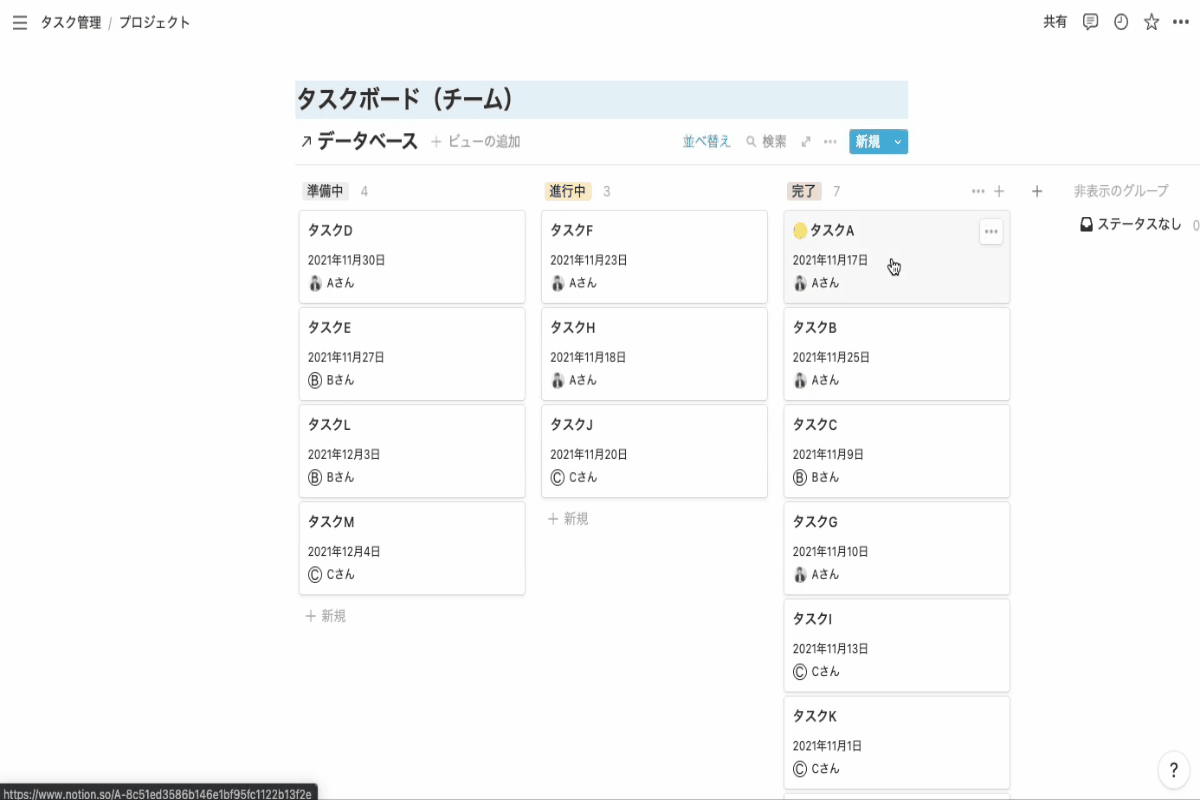
ビジネスでガッツリとNotionを活用している森園さん。一方、プライベートでは自身の趣味や生活管理、スキルアップなどでの目的で利用しているのだそう。
「本や映画のレビューや料理のレシピ集、ほしいものリスト、Twitterのブックマーク代わりに使っているページもあります。踏み込んだ使い方ですと、自分のブログ兼ポートフォリオサイトもNotionで作成しています」
「それから、日記的な利用方法もおすすめです。日記って、つい肩肘張って『書かなきゃ』と思いがちじゃないですか。その点、Notionならその日に見たものをスクリーンショットで挿入し、ひとことコメントをつけるだけでもいい。気軽に続けられるので、更新しやすいんです」
ほかにも、メールアドレスなどの登録フォームを設置したり、Notionの画面をスライド資料に変えたりするNotion専用の外部ツールもあり、今後ますます応用の幅が広がることが予想されます。
ビジネス・プライベート問わず幅広く使えるNotionですが、その高機能さゆえに「自分には使いこなせない」という声をよく聞くのも事実。森園さんによると、「Notionには2つのハードルがある」とのこと。
「1つ目は、操作方法自体が分からない、というハードル。野球にたとえると、バットを見て『どう使えばいいの?』と戸惑っている状況です。これに関しては、教えてもらいさえすればクリアできるので、あまり高いハードルではありません。
ただ、『活用した結果、何が便利になるのか?』が見えづらい、という2つ目のハードルは少し高いかもしれません。Notionはなんでもできるからこそ、具体的に『何』ができるのかがわかりづらい。『バットの使い方は分かったけど、どうすれば得点につなげられるの?』みたいな(笑)」
では、初心者でもNotionを扱えるようにするためには、どうしたらいいのでしょうか。森園さんに3つのコツを教えてもらいました。
「単純なようですが、パソコンだけで使っているとNotionの良さが実感しづらいんです。スマホから気軽に開けるようにしておくと、自然と情報を収集する習慣がつき、一元管理の恩恵を受けやすくなると思いますので、ぜひアプリをインストールしてみてください」
「自分の失敗談ですが、『キレイに整理しよう!』ときれいな階層構造を作った結果、目的のページまで複数のページを辿らなければいけなくなり、面倒になって更新しない……という状況に陥ってしまいました。
よく使うページには、ワンクリックで辿り着けるのがいちばん。見栄えを気にするよりも、利便性ファーストでページを作成した方が、ずっと能動的にNotionを活用できると思います」
「これも自分の失敗談です(笑)。世の中には整理・整頓が得意な方がいて、あっと驚くエレガントな活用方法を発信されている方もいます。でも、それを真似したからといって、自分自身が快適とは限りません。
多少ゴチャっとしていたり、毎日続かなかったりしても、とりあえずNotionに情報を集めておく。そして、『必要になったら検索して取り出せばいいや』と割り切るくらいがちょうどいいと思います」
実は、ご自身も「ずぼら」だという森園さん。「今日お見せしたページは比較的整理されていますが、中には上手に活用できず、更新が滞っているページもたくさんありますよ」と教えてくれました。
「初心者の方は、最初は標準のテンプレートだけで充分です。それでもハードルが高ければ、テンプレートを使わず、テキストでメモしておくだけでもOK。
操作に慣れてきて、『こんなことがしたいな』と感じ始めたら、自分に合ったテンプレートを探したり、自ら作ってみたりすればよいでしょう。
Notionの良さを知るには、常に手の届く場所に配置し、手を動かしてみることがいちばん。ぜひ自分なりの活用法を見つけてみてください」
筆者自身、Notionにもともと興味はあったものの、ハードルが高そうなイメージから導入までは至っていませんでした。しかし、今回の取材を通してNotionの魅力を再認識し、気分はすっかり前向きに。「まずはメモ帳や、単純なタスク管理から始めてみては」のアドバイスを参考に、さっそく使い始めてみました。
Webライターとして活動しつつ、ほそぼそと研究活動を行なっている筆者。仕事や研究においては「アイディアをメモすること」が何よりも大事です。これまではiOS純正のメモ帳で管理していたのですが、検索性が悪く、目当てのメモを発見するのに時間がかかっていました。
純正メモ帳は「素早くメモをとれる」点では便利なのですが、自分なりに整理しながらも検索性にも優れる点は、やはりNotionならではの強みだと感じました。
また、ネットサーフィン中に気になったページを気軽にメモしておけるのも大きなポイント。森園さんのアドバイス通り「まずは慣れる」「頑張らない」をモットーに、あまり整理しすぎず、気軽に継続しています。
それから、個人的なお気に入りポイントは、それぞれのページに「絵文字」アイコンがつけられること。金銭関連なら「ドルマーク」、学習関連なら「学生帽」とパッと見でわかる絵文字をつけるのもよし、「ランダム」機能で適当な絵文字をつけるのもよし。万能なツールでいて、ちょっとした遊び心が効いているのが素敵だなと思いました。
とっても便利、でもなんだかハードルが高い……と感じがちなNotion。しかし、自分なりの使い方が見えてくると、手放せない存在になるかもしれません。
まずは森園さんイチオシの「読書記録」「日記」などを取り入れてみて、少しずつ慣れていってみてはいかがでしょうか。
(編集:ノオト )

(  ̄▽ ̄)
アウトラインプロセッサ的に使えるといいですね。
ありがとうございました。
私にはとても無理ですね...。
. ✳️✳️✳️✳️
. ✳️ ✳
. ✳️✳️✳️✳️
. ️ ✳
. ✳️✳️✳️✳️ th
#マイネ王9周年おめでとう!
. 🟢🟢🟢
. 🟢🟢🟢🟢
. 🟢🟢 🟢🟢🟢
. 🟢🟢🟢 🟢🟢
. 🟢🟢 🟢
. 🟢
㊗️㊗️㊗️㊗️㊗️㊗️㊗️㊗️㊗️㊗️㊗️㊗️
🌑🌑🌑🌑🌑🌑🌑🌑🌑🌑🌑🌑
🌑🌑🌕🌕🌑🌔🌕🌕🌕🌕🌖🌑
🌑🌕🌕🌕🌑🌕🌕🌕🌕🌕🌕🌑
🌑🌑🌕🌕🌑🌕🌕🌑🌑🌕🌕🌑
🌑🌑🌕🌕🌑🌕🌕🌑🌑🌕🌕🌑
🌑🌑🌕🌕🌑🌕🌕🌑🌑🌕🌕🌑
🌑🌑🌕🌕🌑🌕🌕🌑🌑🌕🌕🌑
🌑🌑🌕🌕🌑🌕🌕🌑🌑🌕🌕🌑
🌑🌑🌕🌕🌑🌕🌕🌕🌕🌕🌕🌑
🌑🌑🌕🌕🌑🌔🌕🌕🌕🌕🌖🌑
🌑🌑🌑🌑🌑🌑🌑🌑🌑🌑🌑🌑
㊗️㊗️㊗️㊗️㊗️㊗️㊗️㊗️㊗️㊗️㊗️㊗️ th
. #mineo10周年おめでとう!
. ✳️ ✳️✳️✳️
. ✳️ ✳️ ✳️
. ✳️ ✳️ ✳️
. ✳️ ✳️ ✳️
. ✳️ ✳️✳️✳️ th
#マイネ王10周年おめでとう!